Kapitel 3 Anpassa strömsparscheman
I det här kapitlet förklaras det hur du kan skapa ett anpassat strömsparschema i stället för att använda något av de färdiga scheman som finns förinställda i Dtpower.
Du kan inte skriva över de scheman som finns färdiga i systemet, men du kan däremot skapa ett anpassat schema. När du ändrar ett av de scheman som fanns när systemet levererades skapas ett nytt schema med namnet "Anpassad". När du redigerar ett annat schema skrivs det första Anpassad-schemat över med det nya. Därför kan bara ett anpassat schema sparas i taget.
Anpassad-schemat förblir standardschema även om du startar om systemet. Men det är tillfälligt i det avseendet att det försvinner så fort man väljer något fördefinierat schema. När du har gjort det tas det anpassade schemat bort och försvinner från rullgardinsmenyn med tillgängliga scheman.
Strömsparfunktioner för hela systemet
Systemets inaktiva tid anger hur länge processorn och de enheter som är anslutna till systemet måste vara inaktiva innan de går in i strömsparläge. Även om man genom gränssnittet bara kan ange en tidsgräns för alla enheter och processorn mäts tiden separat för varje enhet. Om ett system till exempel har två externa hårddiskar och du bara använder en av dem kommer den andra att gå i strömsparläge om den har varit inaktiv i 30 minuter. Den första kommer sedan att gå i strömsparläge om den har varit inaktiv i 30 minuter.
Information om hur man konfigurerar tidsgräns för varje enhet finns på mansidan för power.conf(4).
Gör så här för att ändra strömsparinställningar för systemet
-
Starta Dtpower.
Det grundläggande Dtpower-fönstret visas:
Figur 3-1 Det grundläggande Dtpower-fönstret
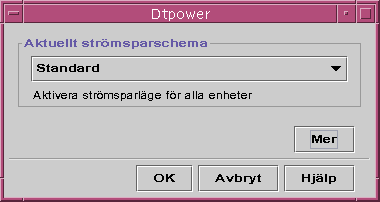
-
I det grundläggande Dtpower-fönstret väljer du Mer.
Fliken Snabbredigering visas.
Figur 3-2 Fliken Snabbredigering
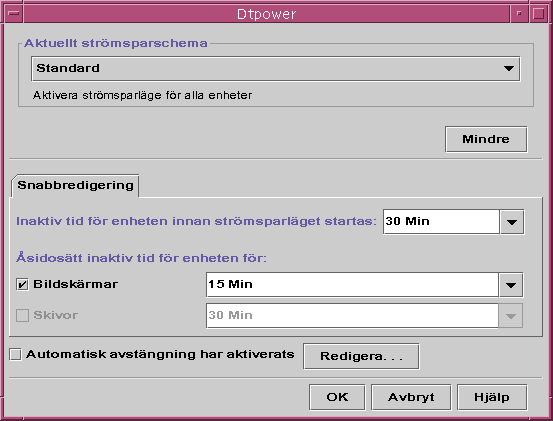
-
Från listan för Inaktiv tid för enheten innan strömsparläget startas väljer du hur lång tid du vill att enheterna skall vara inaktiva innan de stängs av.
Du kan även skriva in önskad tidsgräns själv.
Power Management för bildskärmar
Du kan ange andra inställningar för skärmens strömsparfunktioner än du har för det övriga systemet genom Dtpower-gränssnittet. När du ändrar inställningen för inaktiv tid för bildskärmen förblir värdet för inaktiv tid för systemet och alla andra enheter detsamma i rutan med standardinaktivitetstid; det är bara inställningen för skärmen som ändras.
När skärmen blir svart kan vissa bildskärmar stängas av och sedan slås på igen när du använder datorn. Andra bildskärmar blir bara svarta men stängs inte av.
Strömsparfunktioner för arbetsstationer med två skärmar (kallas ibland "tvåhövdade" system) hanteras också med Dtpower. I så fall får båda skärmarna samma inställning.
Obs!
I en del tidigare Solaris-versioner ställdes strömsparfunktionerna för bildskärmen in i fönstersystemets skärmsläckarinställningar, i stället för i Dtpower. Så är det inte längre. Strömsparfunktioner, oavsett om det är för bildskärm, hårddisk eller hela systemet, ställs numera in genom att använda programmet Dtpower.
Gör så här för att ändra inställningarna för bildskärmens strömsparfunktioner
-
Starta Dtpower.
Det grundläggande Dtpower-fönstret öppnas.
-
I det grundläggande Dtpower-fönstret väljer du Mer.
Fliken Snabbredigering visas.
-
Kryssa för knappen Bildskärmar.
Listan med alternativ för inaktiv tid innan bildskärmen stängs av visas.
Figur 3-3 Listan med tider för hårddiskinaktivitet
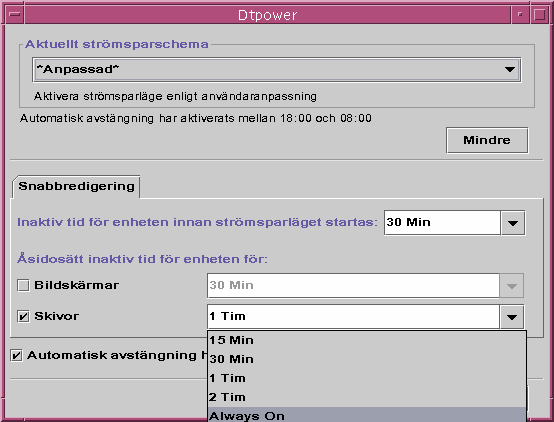
-
Välj antingen ett av alternativen i listan eller skriv in ett värde själv.
Du måste ha ett mellanslag mellan det tal du anger och enheten. Förkorta enhetsnamnet till Sec, Min respektive Hr. Decimalvärden går bra. Om du t.ex. skriver 1.5 Hr kommer inställningen att bli 90 minuter.
Om du anger ett eget värde läggs det till i listan och kommer att finnas med nästa gång du använder den. Värdet kommer att visas i det format som du angav det i textrutan.
-
Klicka på OK.
Gör så här för att återaktivera skärmen
Detta får skärmen att tändas igen, men den kan vara låst. Skärmlåsningsalternativet ställs in genom Style Manager i CDE. Till skillnad från i tidigare versioner av Power Management-programvaran är skärmlåsningen nu helt oberoende av Power Management-programvaran. Om skärmen är låst anger du ditt lösenord för att komma tilbaka till skrivbordet.
Power Management för hårddiskar
Du kan ändra strömsparinställningarna för hårddiskar separat, precis som du kan med bildskärmar. När du ändrar inställningen för inaktiv tid för hårddiskar påverkas inte inställningen för andra enheter och systemet i sig; det är bara inställningen för avstängning av hårddiskar som ändras. Alla hårddiskar som är anslutna till systemet har samma inställning.
Information om hur man anger en separat tidsgräns för varje hårddisk finns på mansidan för power.conf(4).
Gör så här för att ändra Power Management för hårddiskar
-
Starta Dtpower.
Det grundläggande Dtpower-fönstret öppnas.
-
I det grundläggande Dtpower-fönstret väljer du Mer.
Fliken Snabbredigering visas.
-
Kryssa för knappen Skivor.
Den tillhörande listan för val av tidsgräns aktiveras.
-
Välj antingen ett av alternativen i listan eller skriv in ett värde själv.
Du måste ha ett mellanslag mellan det tal du anger och enheten. Förkorta enhetsnamnet till Sec, Min respektive Hr. Decimalvärden går bra. Om du t.ex. skriver 1.5 Hr kommer inställningen att bli 90 minuter.
Om du anger ett eget värde läggs det till i listan och kommer att finnas med nästa gång du använder den. Värdet kommer att visas i det format som du angav det i textrutan.
-
Klicka på OK.
- © 2010, Oracle Corporation and/or its affiliates
